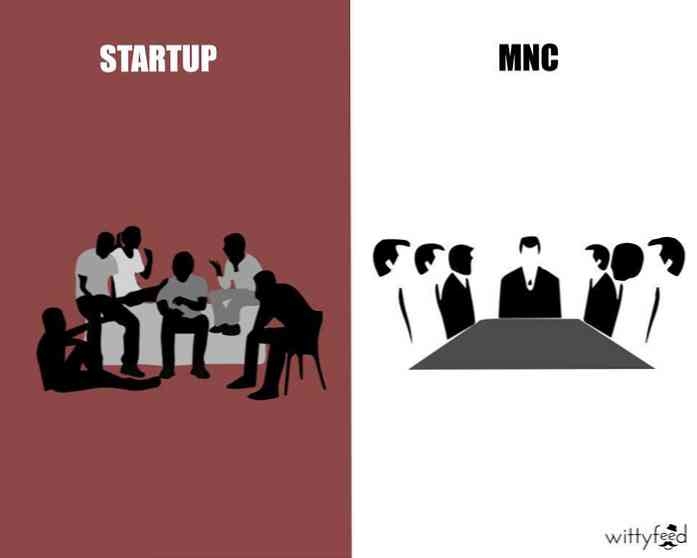Saviez-vous que vous pouvez copier et coller des images directement dans Gmail?

Quand le lecteur Artem a écrit avec cette astuce, j'ai été assez surpris. En fin de compte, vous pouvez coller des images du presse-papiers directement dans Gmail avec Ctrl + V ou le menu contextuel… mais uniquement dans Firefox 4 pour le moment. Dans Google Chrome, cela fonctionne un peu différemment..
Mettre à jour: après avoir fait un peu plus de tests, il semble que si vous faites cela dans Firefox, cela pourrait ne pas parvenir au destinataire correctement dans certains ou dans tous les cas. Il semble que cela fonctionne avec Chrome, cependant.
Copier et coller dans Firefox
Mise à jour: Cela ne fonctionne pas correctement. Passer à la section Chrome.
Si vous êtes dans Firefox, vous pouvez prendre une capture d'écran avec la touche d'écran d'impression, avec un utilitaire tiers ou avec l'outil Capture intégré dans Windows 7 ou Vista. Ou vous pouvez même cliquer avec le bouton droit sur une image dans n’importe quel navigateur et choisir «Copier l’image»..

Ensuite, vous pouvez soit Ctrl + V ou un clic droit et choisissez Coller…

Et juste comme ça, l'image sera dans votre nouvel email.

Copier et coller dans Google Chrome
Dans Google Chrome, cela fonctionne un peu différemment. Vous ne pouvez pas copier une image du presse-papiers, mais vous pouvez copier des images. dans Chrome. Faites un clic droit sur n'importe quelle image, choisissez “Copier l'image”…

Et puis vous pouvez le coller directement dans Gmail.

Espérons que tout fonctionnera de manière transparente entre tous les navigateurs à un moment donné dans l’avenir. Au moins, vous pouvez faire glisser des images vers Gmail depuis la plupart des navigateurs modernes..